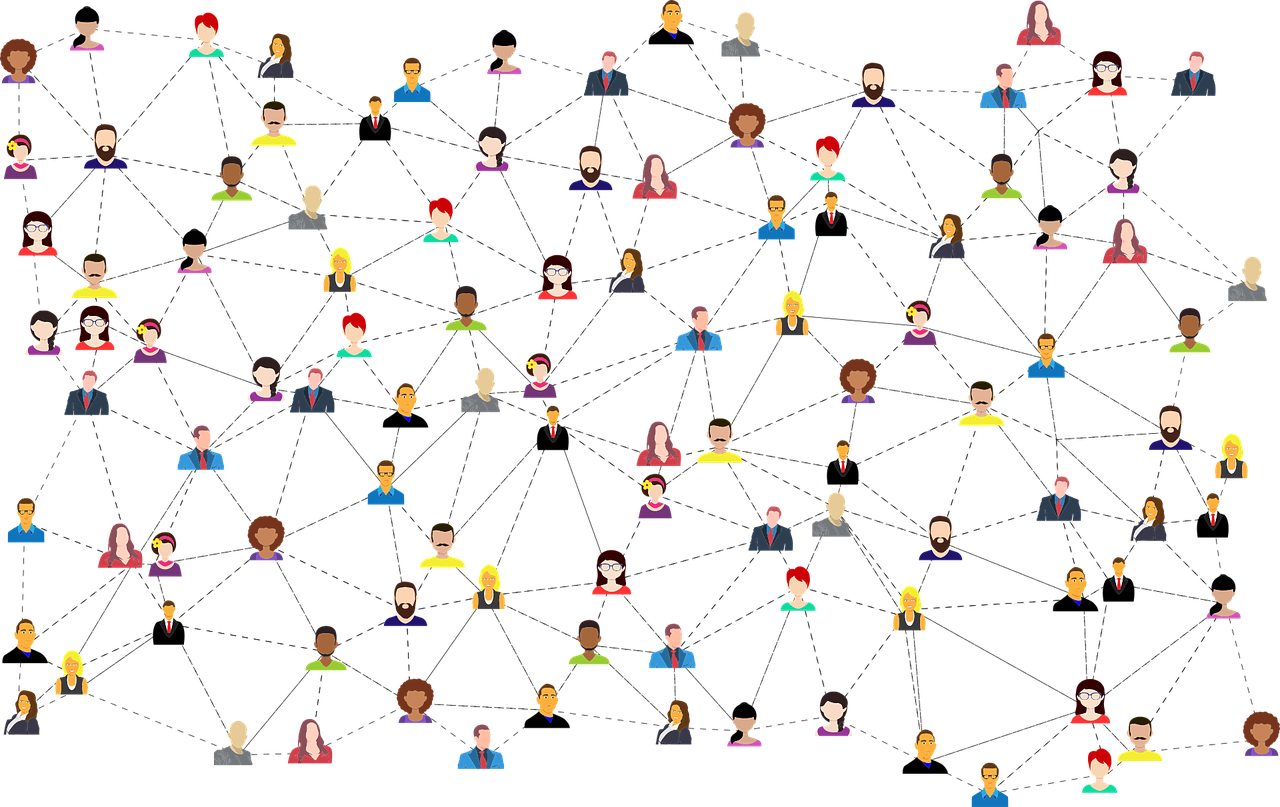ブログ記事に自動で「目次」を作ってくれる、WordPressのプラグイン「Table of Contents Plus (TOC+)」を使っています。
ところが記事の途中や最後に、
読んでほしい関連する記事を2~3つ、ブログカードとして掲載すると、目次にブログカードのタイトルが載ってしまいます。

Affingerを使っている方に、
- Table of Contents Plus(TOC+)で、目次にブログカードのタイトルを表示しないようにする設定方法
をご紹介します。

ちょっとした設定で、ブログカードのタイトルを目次に設定しないようにできます。
困っている方は参考にしてください。

Contents
「TOC+」でブログカードのタイトルまで目次になってしまう問題
例として次のようなブログ記事です。
例1
ブログの本文の途中で、関連する記事を「ブログカード」として紹介したときです。
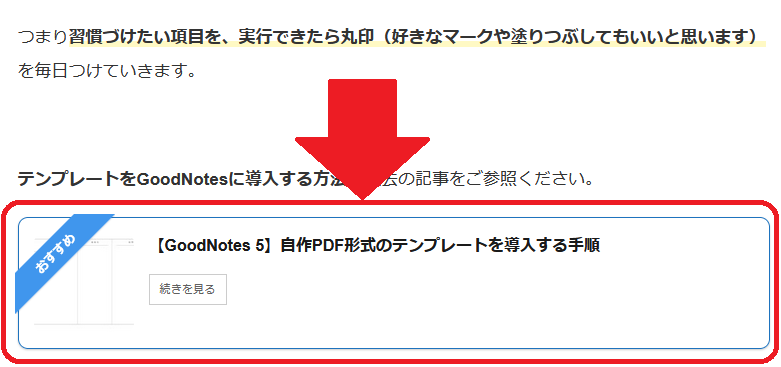
TOC+が自動で作ってくれる目次は次のようになります。
- ブログカードのタイトルも、小見出しとして目次に掲載されました。
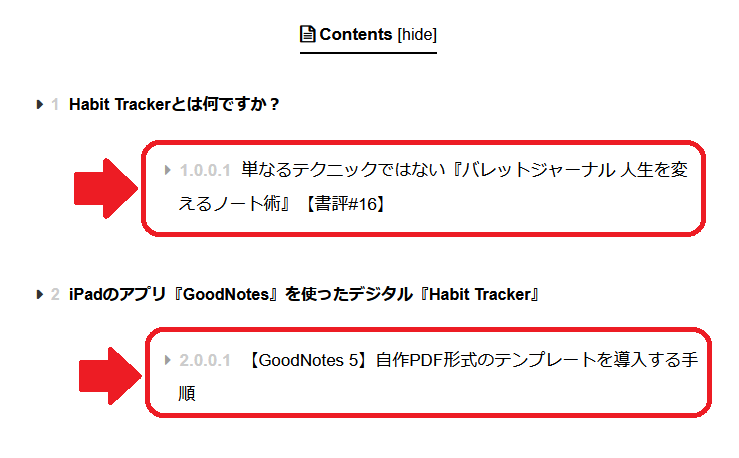

例2
ブログ記事の最後に関連する記事を紹介するときに、ブログカードを2~3つ使ったとき。
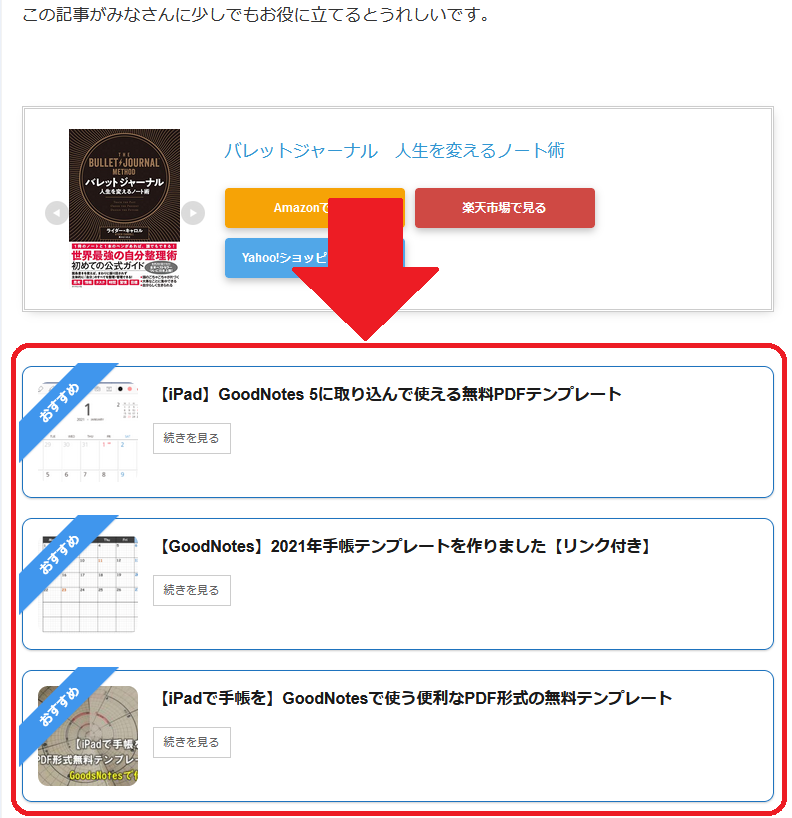
この部分についても
TOC+が自動で作ってくれる目次は次のようになります。
- ブログカードのタイトルも、小見出しとして目次に掲載されました。
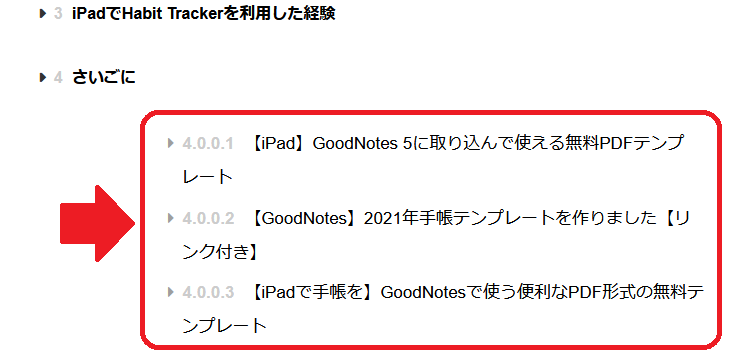
ブログカードの前の見出しレベルに注目
ブログカードのタイトルの前には見出しレベルが書いてあります。
例えば、
「4.0.0.1 【iPad】GoodNotes 5に取り込んで使える無料PDFテンプレート」
のように、4桁です。
この4桁の1番左は見出しレベルがh2
右に行くにしたがって、h3、h4、h5のようです。
つまり、ブログカードの見出しレベルはh5ということでしょう。
目次にブログカードタイトルが表示される問題を解決する方法
TOC+の設定を変えてh5の見出しを表示しないようにすると目次にブログカードのタイトルが表示されなくなります。
TOC+の設定を変える

「ダッシュボード」 → 「設定」 → 「TOC+」をクリックすると、
下のように「Table of Contents Plus」の設定画面が現れます。
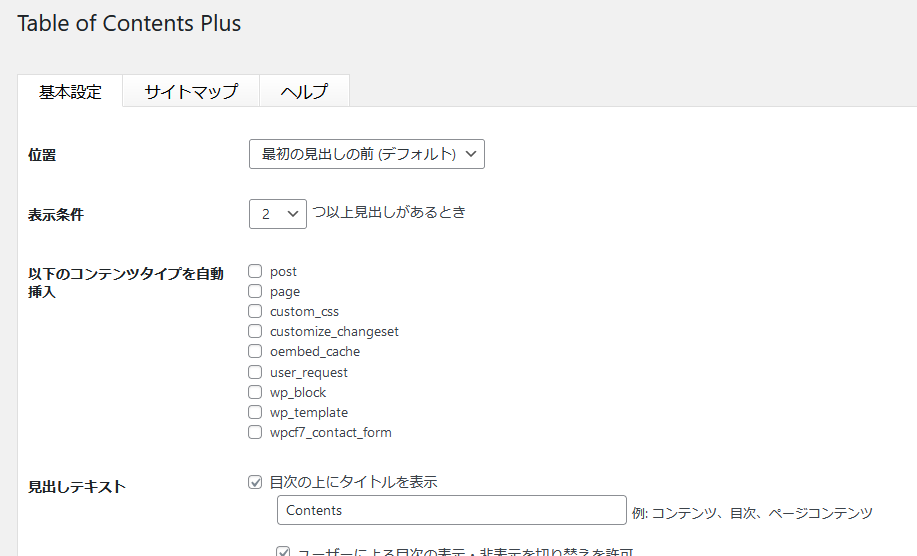
画面を一番下にスクロールすると一番下に、「上級者向け(表示)」が現れます。
「(表示)」をクリックします。
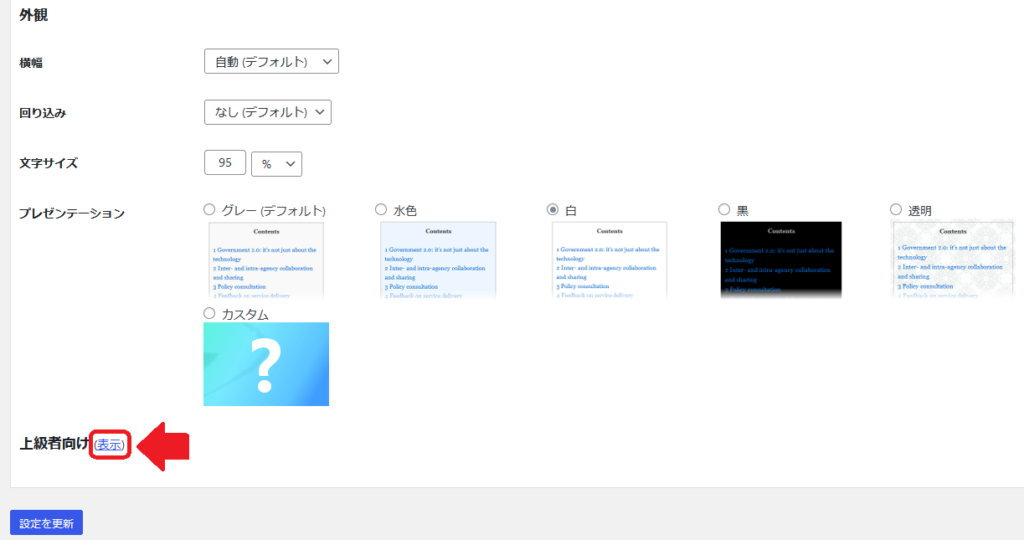
上級者向けの詳細設定が表示されます。
項目の「見出しレベル」で、
- 「heading 5 – h5」のチェックを外します。
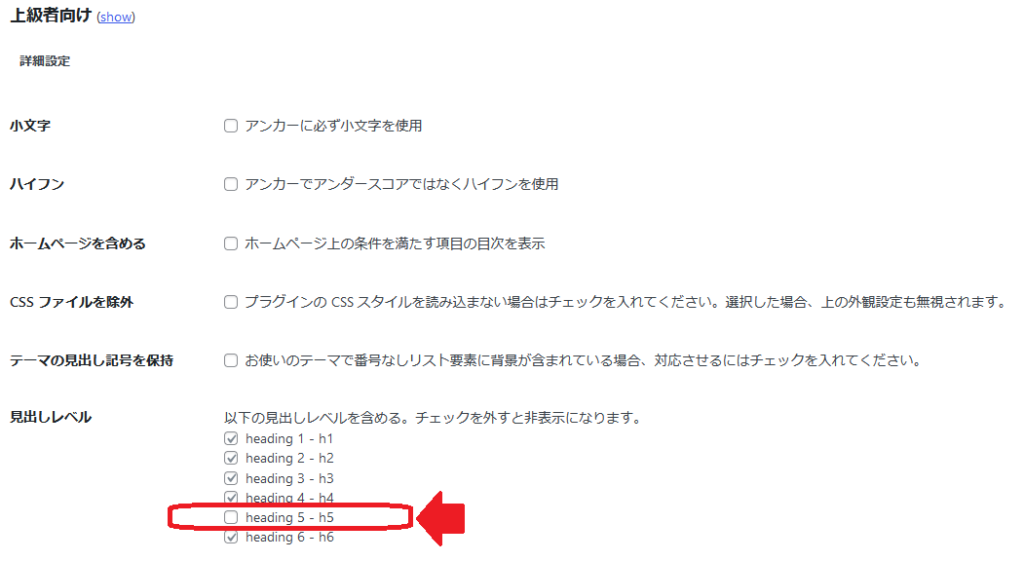

最後に画面一番下にある「設定を更新」を、忘れないようにクリックして設定を保存して終了です。

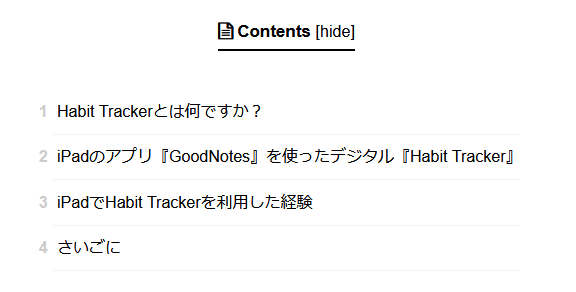
目次にはh2とh3の見出しレベルだけ表示すれば十分

もっとも、
目次にはh2とh3の見出しレベルだけ表示されれば十分です。
このためには、下の図のようにh2とh3のみチェックをつけて、h2とh3の見出しレベルだけ表示するようにするのがオススメです。

TOC+の設定で「h2、h3だけ表示される」ようにすれば、ブログカードに限らず今後他の似たようトラブルを防ぐことができます。

さいごに
Affingerで、ブログ記事に自動で「目次」を作ってくれるWordPressのプラグイン「TOC+」を使っている方に、
- 目次にブログカードのタイトルを表示しないための設定方法をご紹介しました。
TOC+の設定でh5を表示しなくすれば大丈夫です。
目次にはh2とh3だけ表示すれば十分な方がほとんどだと思います。
スマートに、h2とh3だけ表示するようにしてしまいましょう。
この記事がみなさんに少しでもお役に立てるとうれしいです。
-

-
【TOC+】ブログ記事に目次を自動挿入するプラグイン【手間いらず!】
続きを見る
-
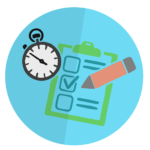
-
【iPad】GoodNotesでHabit Tracker【バレットジャーナル】
続きを見る
-
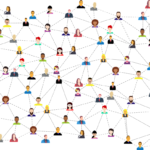
-
【FileBird】WordPress内の写真を管理するプラグイン【手間と時間の節約に】
続きを見る